Guitar Pro 6安装使用教程.docx
《Guitar Pro 6安装使用教程.docx》由会员分享,可在线阅读,更多相关《Guitar Pro 6安装使用教程.docx(43页珍藏版)》请在冰豆网上搜索。
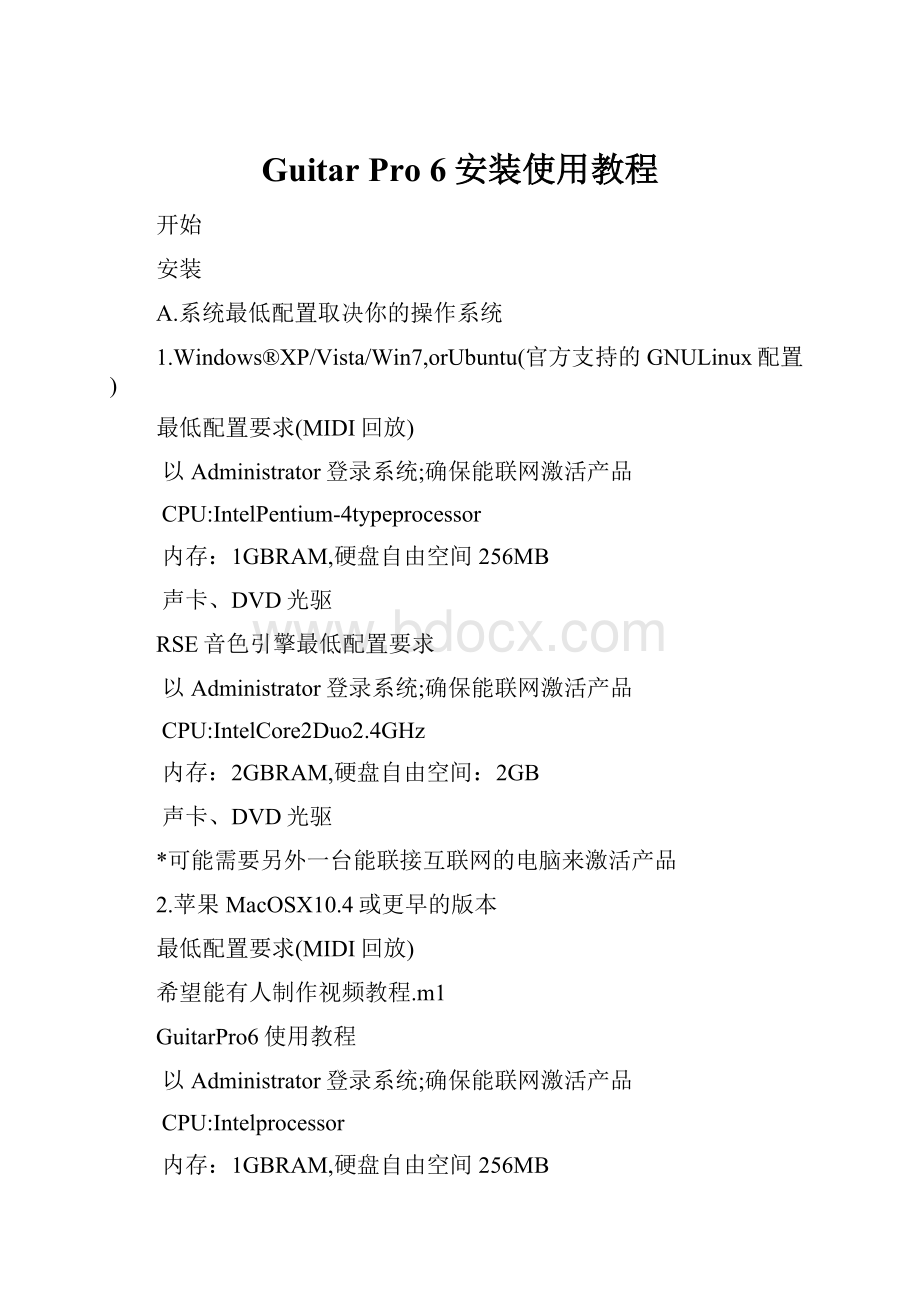
GuitarPro6安装使用教程
开始
安装
A.系统最低配置取决你的操作系统
1.Windows®XP/Vista/Win7,orUbuntu(官方支持的GNULinux配置)
最低配置要求(MIDI回放)
以Administrator登录系统;确保能联网激活产品
CPU:
IntelPentium-4typeprocessor
内存:
1GBRAM,硬盘自由空间256MB
声卡、DVD光驱
RSE音色引擎最低配置要求
以Administrator登录系统;确保能联网激活产品
CPU:
IntelCore2Duo2.4GHz
内存:
2GBRAM,硬盘自由空间:
2GB
声卡、DVD光驱
*可能需要另外一台能联接互联网的电脑来激活产品
2.苹果MacOSX10.4或更早的版本
最低配置要求(MIDI回放)
希望能有人制作视频教程.m1
GuitarPro6使用教程
以Administrator登录系统;确保能联网激活产品
CPU:
Intelprocessor
内存:
1GBRAM,硬盘自由空间256MB
DVD光驱
RSE音色引擎最低配置要求
以Administrator登录系统;确保能联网激活产品
CPU:
IntelCore2Duo2.4GHz
内存:
2GBRAM,硬盘自由空间:
2GB
声卡、DVD光驱
*可能需要另外一台能联接互联网的电脑来激活产品
B.在Windows系统安装
1.安装GuitarPro
放入GuitarProDVD安装光盘。
如果你的安装程序没有自动运行,可以双击我的电脑,找到光驱的盘符,双击Windows/setup.exe文件,安装程
序即可启动;安装过程中如果被提示接受使用许可,你应该参考安装手册中安装说明;这个安装程序会在桌面创建一
个快捷方式,同时也会在Windows开始-程序菜单中创建GuitarPro6快捷方式
2.开始运行GuitarPro
通过双击桌面的GuitarPro快捷方式或通过开始-所有程序-GuitarPro6菜单来启动程序;
3.卸载GuitarPro
如果你希望卸载GuitarPro,请使用系统菜单:
开始>所有程序>GuitarPro6>UninstallGuitarPro6来启动卸载程
序
C.在LinuxGNU中安装
1.安装GuitarPro
希望能有人制作视频教程.m1
GuitarPro6使用教程
放入GuitarProDVD安装光盘。
如果你的安装程序没有自动运行,双击我的电脑,双击光驱盘符;再双击后缀为“.DEB”文件,将运行安装包。
单击Installthepackage,输入用户密码。
安装过程中如果被提示接受使用许可,你应该参考安装手册中安装说
明。
2.开始运行GuitarPro
通过开始菜单中的Applications(应用程序)>Soundandvideo(声音和视频)>GuitarPro6可以运行程序。
3.卸载GuitarPro
使用系统菜单:
System>Administration>Synapticpackagemanager.将启动卸载程序。
单击Status,将列出已安装的程序列表,找到guitarpro6。
右键单击绿色的方框,从弹出的菜单中选择completeremoval,再单击Apply完成程序卸载.
D.在APPLE苹果电脑MacOS中安装
1.安装GuitarPro
放入GuitarProDVD安装光盘。
从双击GP6FULLDVD光盘,将显示在桌面上,然后双击Mac/Setup.dmg文件
启动安装命令。
安装过程中如果被提示接受使用许可,你应该参考安装手册中安装说明。
你可以从
Applications/GuitarPro目录里通过拖拽GuitarPro图标方法创建一个桌面停靠菜单的快捷方式。
2.开始运行GuitarPro
通过单击桌面停靠菜单中的GuitarPro图标来启动(前提是你创建过它),或者通过双击Applications/GuitarPro
也可以启动程序.
3.卸载GuitarPro
如果你希望卸载GuitarPro,简单到只需将Applications/GuitarPro目录拖拽到垃圾箱就可以完成卸载程序。
E.更新GuitarPro
对于注册用户,更新GuitarPro6.x是免费的,你可以通过菜单中的Help>LaunchUpdater来启动更新.你也可
.
希望能有人制作视频教程.m1
GuitarPro6使用教程
新特性
GuitarPro6是一个完全重写的的版本,并且同时兼容Windows/Mac/Linux系统,程序界面整体重新设计,更符
合人机操作习惯,编辑修改方面沿用早期版本的方式,并且为乐谱提供更好的显示效果。
新特性分类说明
符号标记
Doubleaccidentals双休止符
Free-timebars自由时间栏
Simpleanddoublesimilemarks单双标记
Multirests多重休止符
(休止符:
halfrest二分何止符、crotchetrest四分休止符)
Double-dotting双附点音符
Configurablen-tuplets连音符设置
Fermata延长音
Accentednotes强音
Left-handtapping左手击弦
Rasgueado扫弦(弗拉门戈吉他flamenco的技巧)
Arpeggio
琶音、分解和弦
Twotypesofgrace-notes两种类型的装饰音
Ornaments(mordentandgruppetto)装饰音(波音和回音)
Slashnotation(aboveand/orwithintabs)Slash记谱法(以分割斜线记谱)
Extendedbarre扩展了横按的记谱(大横按、小横按)
Timer乐谱上方加入时间显示
GrandStaffforthepiano钢琴大谱表
希望能有人制作视频教程.m1
GuitarPro6使用教程
Tablaturessupportingupto8strings线记谱法可以支持8线谱
Concerttoneandtransposingtone支持演奏模式和转调模式
PartialCapo支持局部变调夹
3clefs3种谱表
全面样式功能,完全可以为乐谱自定义样式(单元,字体,显示比例等等)
可以直接在古典记谱风格和爵士记谱风格之间切换
Edition编辑
改善了多重选区的设置选项
扩展拷贝/粘贴(指定粘贴,音轨之间,从多重选区)
和弦库,可以快速在乐谱上输入和弦
简化输入装饰音
更直观的异常捕捉
编辑超过4种语音,支持多语音模式
可以直接单击乐谱中的元素
改进了自动化包络控制(个人认为这个自动包络与水果相比简直是小儿科啊)
无限制的撤销和恢复(取决于计算机)
操作界面及接口Interface
EditionPanel编辑面板
InstrumentPanel乐器面板
RSEGuiTarPRO6专用音色库
MasteringPanel总音轨处理面板
ChordsPanel和弦面板
LyricsPanel歌词面板
希望能有人制作视频教程.m1
GuitarPro6使用教程
Multi-documentinterface多重文件接口
Full-screenmode全屏模式
声音Sound
RSE音色库有超过100种音色可以利用
可以针对每轨的效果器串联进行配置(pedals,amps,racks)
主音轨的综合调整(压缩、均衡、回响)
每条轨的5段半参数均衡器
可以选择演奏风格(如贝司拍奏、匹克弹奏等)
人性化演奏风格(stresses,autobrush..)
完美支持WAV格式音频输出
工具Tools
调音器(更加精准)
交换音符成为可能,可以拷贝声音到其它位置
音阶搜索引擎可以作用多重选区的音符
乐谱的转调部分可以适用多重选区
技术支持
在你通过在线技术支持联系我们之前,你应该确认:
你已经通过GuitarPro官方网站www.guitar-注册过你的产品许可证,并且你已经正确安装完成最新版本。
通常下载最新版用户操作手册、语言包、软件可以使用GuitarProUpdater。
(左上角的产品商标
可以让你了解
下载有效的升级程序。
简单的单击一下,如果没有更新的程序包,将显示这个图标
),如果你有什么问题,或者
你在安装软件时存在问题,请登录官网www.guitar-的支持版块。
希望能有人制作视频教程.m1
GuitarPro6使用教程
概述
引言
欢迎使用GuitarPro!
GuitarPro对于所有吉他手来说是一个完整的创作工作室,不论是初学者还是高手,都希望利用它来创作音乐,或者
是仅仅用来充当一个虚拟的乐队,GuitarPro6支持所有的4至8弦的弹拔乐器(吉他、贝司、斑卓琴、曼陀铃及其它),
以及任何及所有的乐器,都可以加入到你的流行乐队或管弦乐队当中。
GuitarPro提供什么功能
仍然完整支持界面友好的多轨,包括有弦乐器指法表的五线谱编辑器,包括众多的常用乐器和特殊乐器的单元;优化
屏幕显示设置和强大的声音引擎,能提供可靠的声音回放,并且可提供多种类型吉他音色效果以及100多个其它乐器(贝
司、弦乐、钢琴、鼓等等)音色,从来自于功放的采样和物理建模音色组建成一个专业工作室。
实用的小工具
诸如调音器、和弦引擎,音阶引擎,吉他指板等;
具有全球开放性
导入和导出功能允许你获得来自互联网成千上万的乐谱
关于如何理解GuitarPro的几点重要提示A
自定义显示设置
你可以在页面‖你的乐乐谱类型或垂直水平模式之间切换以尽可能利用有效的显示空间,你也可以选择全屏模式,或双
页显示模式,你可改变窗口显示比例,还可基于时间来设置你的文件,通过样式控制,你还可以随便选择任意想要显
示的轨
页面自动化配置
GuitarPro能自动根据乐谱不同的元素来进行垂直调整,捕捉音符变化将非常快速,相当于一个专业的歌曲集。
精准的作曲家
自动添加小节线,并检测和同步各音轨。
你的乐谱一直会按照乐理规则保留,这种规范可以对初学者加以限制,对于最
希望能有人制作视频教程.m1
GuitarPro6使用教程
终的音乐教学,事实证明也是很有帮助的,更重要的是乐谱可以精确的播放。
交互工具
每个GuitarPro的工具都与激活的音轨有关联.无论你正在使用和弦引擎,还是分解和弦或是调音器,所有的结果都会和
你当前轨的音调保持一致
理解记谱法
在你使用GuitarPro之前,建议去了解一下如何阅读乐谱和一些关于节奏方面的知识。
下面简要说明一下相关的几个
基本概念
阅读六线谱
六线谱记谱法的建立是为了使拔弦乐器乐谱更容易阅读。
它可以被快速学习掌握,并且你无需了解任何乐理知识.
它会显示演奏时的那根弦,实际上这是非常重要的,因为任何给定的音符,可以用不同的弦标记来表示。
吉他的每根弦可
通过一条线来表示,图中线上的数字表示演奏时要按住这此品格的音符。
0‖表示此弦弹奏的是空弦—也就是说不需要
左手按任何品位的音符。
最下面的线相当于吉他最低的那根弦(第六弦-低音E),同样最高那条线代表吉他的最高的
那根弦(第一弦-高音E)。
这也就相当于你把吉他平放看到的吉他指板。
理解节奏
音符总会有不同的持续时间。
一个音符的时值并不能简单表示时间的长短,但当它用做节拍时,四分音符是一拍,
节拍是通过拍速bpm(每分钟拍子数beatsperminute)来表示。
所以如果节拍(tempo)是60,四分音符就相当于1
秒,如果节拍是120,四分音符相当于0.5秒。
希望能有人制作视频教程.m1
GuitarPro6使用教程
其它的音符相对于一个全音符被定义—在如图的五线谱上有一个全音符(第1小节),接着是2个二分音符(第2小节),
4个四分音符(第3小节),8个八分音符(第4小节)
当一个音符加上符点,它的时值是它本身时值再加上本身时值的一半(相当于原有时值的1.5倍)。
如下图:
连音符N-tuplets(包括3连音triplets,5连音quintuplets,6连音sextuplets…为了学习英文此处加了保留英文)
在一定的时值内均分排列组成连音符,例如:
一个八分音符的三连音(3x½beats拍=1.5beat拍)将弹奏1拍
的时值;一个八分音符的五连音(5x½beats=2.5beats)的时值也是一拍,后面还会介绍。
希望能有人制作视频教程.m1
GuitarPro6使用教程
拍子和调号Timeandkeysignatures
拍号(timesignature)设置每小节的拍子数。
例如:
拍号为3/4表示:
以4分音符为一拍,每小节3拍;
调号(keysignatures)将通过一些升降符号(#和b)来告诉你乐谱的调性。
主界面(TheMainScreen)
全新设计的用户界面可以使操作更加友好,同时应用更加广泛。
新的版本体现了更好的显示效果,更多的可阅读的
乐谱,6个可伸缩的面板对于所编辑中所需要的各个工具的瞬间取用提供了便利,并且可以在乐谱中添加和弦表和文字
说明
希望能有人制作视频教程.m1
GuitarPro6使用教程
新的基本面板包括:
常用面板、更多的动态面板,构成GuitarPro6标签
常用面板
左边的TAB边栏可调出6个面板,或者折叠所有面板
乐谱可以以多种方式显示。
你可以选择单页或双页显示,水平或垂直显示以及全屏显示。
你还可以改变显示比例,
并且在乐谱的左下角会加入一个小的浏览器以浏览乐谱的整体布局(如果你想显示或隐藏这个,可以通过菜单-显示
(View)-选中启用导览器(Enablebrowser)前面的小勾即可以显示这个MINI浏览器,取消则隐藏),通过这个窗
口可以更快滚动乐谱:
更多内容请点击:
显示设置.
希望能有人制作视频教程.m1
GuitarPro6使用教程
声音控制面板和综合视图
声音控制面板和综合视图一起作用可以允许你针对每轨的音频进行调整,你可以直接单击不同的音轨来选择,同时乐
谱也会同步显示你选择的声部(为对于拷贝/粘贴更多小节非常有用)。
更多内容请阅读声音设置和在乐谱中移动位置
状态工具栏
在声音面板下方的状态工具栏(上图)它能提示一些关于当前乐谱的信息,把鼠标移到相应的字段上会有浮动的提示
信息显示!
文件TAB标签面板
GuitarPro6有一个较新的特性就是:
你可以同时打开8个文件,也可以很方便地把不同版本创建的文件排列到一起,
这样就可以在不同的文件之间进行复制/粘贴的操作。
每个新打开的文件都会显示一个TAB标签,你可以通过选择这个
标签来切换不同的文档。
请阅读新建一个乐谱.
希望能有人制作视频教程.m1
GuitarPro6使用教程
使用GuitarPro
写谱
新建一个乐谱
GuitarPro6让同时工作在多个文件当中成为可能。
每一个文件都显示在一个TAB标签下的窗口里。
创建一个新的乐
谱,分以下几个步骤:
1.
新建乐谱
建立新档有三个方式:
(1)使用菜单:
档案(File)>建立新档(New)
(2)使用快捷工具创建:
菜单下方快捷工具栏中,点击
(3)使用快捷键:
CTRL+N,与(2)完成同样的功能。
可以创建一个缺省steerguitar的文件;
2.
3.
调号
谱表
任何一件你选择音轨的乐器将自动设置成G或F谱表,除非你通过点击常用面板中的
这个选项改变成其它的谱表。
4.
设置节拍和连音符
小帖士:
三连音的制作方法:
在乐谱中输入三个等值的音符,选中后点击
即可快速制作三连音,同样制作多连音可以采用类似的方法点击
希望能有人制作视频教程.m1
GuitarPro6使用教程
5.
音轨属性
双击音轨前面的名称可以打开该轨的选项窗口。
(或者通过菜单音轨Track>属性Properties打开)
添加音轨
GuitarPro能够同时支持虚拟音轨数量没有限制(但实际取决于你的电脑配置),你选择的乐器决定了你要显示的谱表类
型—如你选择了钢琴会对应大谱表(含高音和低音谱表),六线谱对应于吉他,以此类推。
除此而外,这也对乐器的音域
范围进行设置,如果有些音符超出这个范围,会以红色显示该音符(阅读样式控制)
添加音轨
可以使用菜单音轨Track>增加Add(或通过CTRL+SHIFT+Insert)或单击下方音轨顶端的
图标。
该轨将加载乐器和音频控制面板。
该轨会自动创建空的小节,为了保持音乐的—致性,因此每条轨都拥有相同的小节
数。
删除轨
使用菜单:
音轨Track>删除Delete或通过快捷铵
钮来删除轨
移动轨
使用菜单音轨Track>向上移动Moveup/向下移动downmenu可以向上或向下移动该轨的位置,或通过单击快捷
按钮
希望能有人制作视频教程.m1
GuitarPro6使用教程
组织小节OrganizingBars
小节线Barlines
GuitarPro将自动管理小节线。
小节设计和设置Bardesignandsettings
在单页和整页模式下,你可以手工管理每行的小节线条数,如果这样,你必须通过菜单:
小节Bar>强行换行ForceLineBreakandBar(CTRL+ENTER)
小节Bar>防止换行PreventLineBreak
小节Bar>曲谱行段设定Systemlayoutlets
如果你设置了系统缺省的每轨小节数,系统将重置小节设置。
设计模式Designmode
可以让你改变谱中小节显示大小和显示的小节数Line-break的功能仅作用于当前显示的
轨或多重视图(不适用于垂直、水平视图),所以它可以在每条轨上创建长度不同的小节(是显示的长度而非时值)也
适用于多重视图页面(单页面、1栏页、双栏页)。
在乐谱里写入音符AddingNotestotheScore
通过键盘来操作音符Capturingnotesonthekeyboard
大多数的音符操作都可以通过小键盘来完成:
◇通过箭头可以上下左右在乐谱中的移动;
◇使用数字键可以输入音符;
◇使用+和-号键可以改变音符时值;
◇使用INSERT和DEL键增加、删除音符
更多信息请参考键盘快捷键
希望能有人制作视频教程.m1
GuitarPro6使用教程
通过鼠标来操作音符Capturingnoteswiththemouse
如果你更喜欢使用鼠标来写谱,你可以使用下面的工具:
◇虚拟吉他指板(通过菜单:
显示View>乐器面板Instrumentpanel来打开,或者CTRL+F6)可以在这个指板上点选
音符来完成写入音符;
◇通过单击指板<和>按钮在乐谱中移动位置;
音符的时值可以通过单击编辑面板的时值标记来改变音符的时值;
通过菜单音符Note>插入一拍Insert和音符Note>删除这些拍Deletemenus来插入和删除音符。
阅读虚拟吉他指板和虚拟键盘了解更多内容。
通过MIDI乐器来操作音符CapturingnoteswithaMIDIinstrument
通过菜单音乐Sound>MIDI输入启动MIDICapture可以让你使用MIDI乐器(MIDI键盘,MIDI吉他)来写谱。
可能会有一些延时。
阅读声音设置一节了解更多内容。
导入文件Importingfiles
支持多种格式文件导入。
通过菜单档案File>汇入Import可以导入其它类型的音乐文件(MIDI/ASCII/Music
XML/PowerTab/TablEdit)。
希望能有人制作视频教程.m1
GuitarPro6使用教程
关于捕获音符和乐句的几个重要说明
(1)
(2)
(3)
(4)
(5)
(6)
(7)
三连音和多连音Tripletsandn-tuplets
连结线Ties
添加连续线的方法:
五线谱中的临时符号(b降音符flats,#升音符sharps,还原naturals)
显示节奏Displayingrhythm
声部Voices
多重选择Multipleselection
增加行为InsertingEvents
通过声音面板和乐器面板,你可以定义从乐谱的开始部份到右侧回放。
你可以选择那些参数的变化,让你的音符显示
或不显示。
你可以加入你喜欢的音阶变化,象节拍、音量和全局的效果参数:
通过菜单:
编辑Edit>自动化
Automations>编辑自动化EditAutomations,或通过F10,或通过编辑面板中相应的快捷图标来打开。
希望能有人制作视频教程.m1
GuitarPro6使用教程
此外,一旦你调整你的效果链接(阅读声音设置),你就不能改变当前轨的音色。
最终,通过菜单编辑Edit>变化配置Variations可以让你交换这些效果链接(阅读声音设置)。
小帖士:
从状态栏可以查看当前的节拍
添加符号AddingSymbols
GuitarPro允许你在乐谱中添加音乐符号,特别是那些吉他专用的符号。
大多数符号是用于乐谱演奏。
某些效果符号或
音乐符号能对所选择的音符产生变化的效果,如持续发音、右手闷音等等,这些符号可以通过编辑面板来找到。
1.
与小节相关的符号Symbolsrelatedtothebar
谱表Clef
调号KeySignature
拍号TimeSignature
三连音TripletFeel
自由节拍Freetime
双小节线Doublebar-lines
希望能有人制作视频教程.m1
GuitarPro6使用教程
单小节重复记号Simplerepeatsign
双小节重复记号Doublerepeatsign
重复开始Repeatopen
重复结束Repeatclose
重复段落Repetitions
这个标记加在当前使用的小节的开始部分,它告诉你如果这个小节是被指定演奏的,什么时间演奏取决于重复的次数,
这个标记经常和重复记号一起来使用,举个例子:
演奏顺序:
1-2-1-3.
范围Directions
八度标记Octaveclef
2.
与音符相关的标记Symbolsrelatedtothedefinitionofanote
音符的时值Note’sduration
一个音符的时值可以从全音符到64分音符。
这与节奏有关。
如果你希望在同样的拍子下输入不同时值的音符,你可以
希望能有人制作视频教程.m1
GuitarPro6使用教程
使用多声部(multi-voice)编辑模式。
你也可以加入附点音符、双附点音符、或三连音、多连音等。
连音线Ties
连接拍Multipleties
升半音Accidentals
这些图标让你对当前音符加入5种不同的升高音符的记号
改变临时符号Changingtheaccidental(快捷键CTRL+ALT+8)
升高(或降低)半音
力度符号Nuances
力度符号(或叫作音符的强弱)指定演奏当中的音符的力度强弱。
这些图标允许您对每个音符选择不同的力度,从
非
常弱到非常强
,为了在同一小节中得到不同强弱变化,请使用不同的强弱标记。